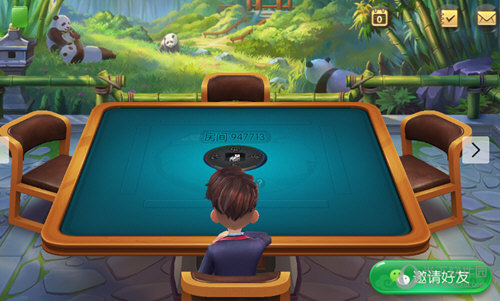扫描全能王如何传到电脑 文档传输共享教程
扫描全能王,这款手机OCR扫描软件,其强大功能不仅限于手机端。为了满足更多用户对扫描识别功能的需求,学会如何将手机上的文档传输到电脑是至关重要的。以下是详细的文档传输共享教程,帮助您轻松实现这一过程。
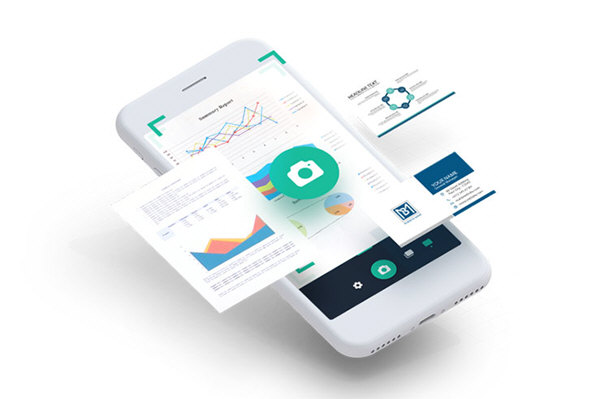
直接分享至电脑
完成扫描和文字识别后,在扫描全能王中点击分享按钮,即可进入分享页面。在此页面,您可以选择通过聊天工具、电子邮件、发送到电脑(需手机登录QQ账号)或面对面快传等方式,将文档直接传输至电脑。只需在电脑端登录相应账号,即可完成上传。
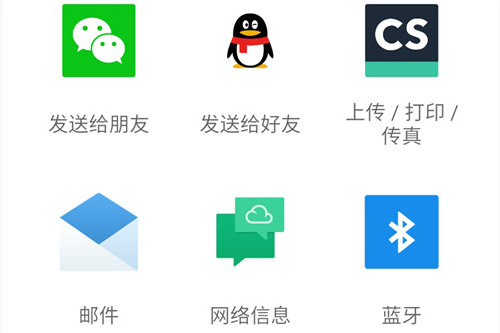
上传至云端存储
扫描全能王支持将图片以JPG或PDF格式上传至其他云端存储设备,如Dropbox、百度云盘和印象笔记等。
- 在“我的文档”中,点击右上角的分享按钮,选择“上传/打印/传真”,您将看到“上传”按钮,旁边列出了多个可上传的云平台,包括Box、Dropbox、百度云盘、Evernote、Google Drive等。
- 选择任意一个云盘,以百度云盘为例,选择后,选择想要保存的格式(例如PDF格式),确认格式后,在弹出的窗口中输入百度云盘账号密码登录。
- 登录成功后,选择对应的文件夹,点击右上角的“立即上传”。上传成功后,登录云盘即可查看您保存的PDF格式扫描件。
- 若需要在电脑上使用该文件,您可以登录云账号进行下载。
|
扫描全能王热门教程 |
|
| 扫描全能王怎么去水印 | 扫描全能王怎么变彩色 |
| 扫描全能王怎么扫描身份证 | 扫描全能王怎么扫描合同 |
| 扫描全能王怎么导出PDF | 扫描全能王怎么打印 |
更多精彩点击:扫描全能王使用方法全攻略
通过以上教程,您现在可以轻松地将扫描全能王中的文档传输到电脑。希望这些步骤能帮助您更高效地管理您的文档。
版权声明:以上内容作者已申请原创保护,未经允许不得转载,侵权必究!授权事宜、对本内容有异议或投诉,敬请联系网站管理员,我们将尽快回复您,谢谢合作!